iCloud pohrana u oblaku (iCloud) daje svakom korisniku mogućnost besplatnog pohranjivanja do 5 GB raznih vrsta informacija na udaljene Apple poslužitelje. Ako je vaš uređaj izgubljen ili ukraden, podaci sinkronizirani s iCloudom mogu se dohvatiti iz oblaka. Da biste to učinili, možete koristiti ili posebnu platformu iCloud.com ili program iCloud na vašem računalu.
Međutim, ako je ovaj uslužni program instaliran prema zadanim postavkama na Macu, onda Windows korisnik(Windows) morat ćete ga preuzeti sami. U ovom članku ćemo vam reći kako preuzeti iCloud za Windows, kao i kako instalirati program i konfigurirati ga.
Program iCloud za računala na Windowsima je besplatan i može se preuzeti s posebne stranice na službenom Apple portalu. Međutim, to nije samo moguće, već je i potrebno - zašto tražiti sumnjive izvore i preuzimati uslužni program od tamo ako postoji provjereni i pouzdani.
Program će biti preuzet kao jedna .exe datoteka i sve što je potrebno učiniti da bi se uslužni program instalirao je dvaput kliknuti na datoteku - instalacijski program će se pokrenuti i učiniti sve automatski. Program se instalira, treba napomenuti, vrlo brzo.
Usput, bez obzira na sve Windows verzija instaliran na računalu - nova desetka ili dobri stari XP, i bez obzira na bitni kapacitet uređaja - 32 ili 64 bita, morate preuzeti točno onu verziju programa, čiju smo vezu dali - univerzalna je .
Postavljanje iClouda za korištenje na računalu sa sustavom Windows
Dakle, nakon što je uslužni program instaliran, trebate ga konfigurirati. Za ovo:
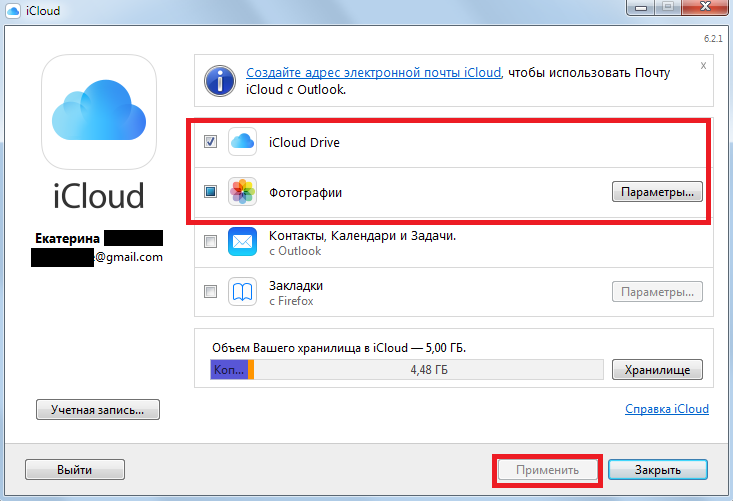
Spreman! Početno postavljanje gotovo!
Ako ste označili potvrdni okvir Fotografije prilikom postavljanja iClouda za Windows, odgovarajuća mapa pojavit će se na vašem računalu. Da biste joj pristupili, otvorite odjeljak "Slike" i odaberite dodanu mapu iz izbornika s lijeve strane.
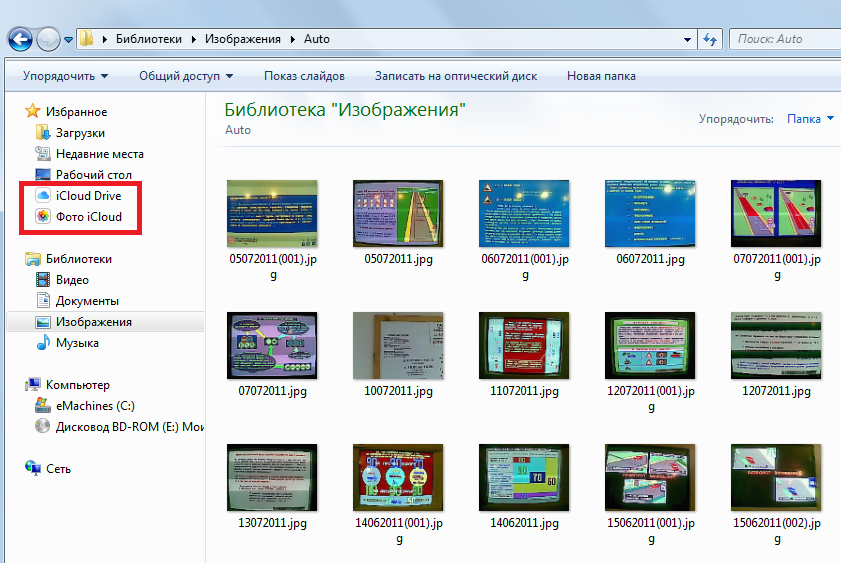
Također, ako ste označili okvir prilikom postavljanja iCloud Drive za Windows, pokraj fotografije vidjet ćete mapu “drive”. U njemu ćete pronaći sve datoteke poslane istoimenoj aplikaciji na vašem iOS mobilnom uređaju.
Da biste sinkronizirali poštu, kontakte, kalendare i podsjetnike, morate dodatno konfigurirati Outlook.
Što se tiče sinkronizacije oznaka s preglednikom, situacija je sljedeća. Ako imate jedan preglednik instaliran na računalu, sinkronizacija će se izvršiti s njim, ako ih ima više, možete odabrati jedan od njih, nekoliko ili sve.

Ažuriraj
Kako biste osigurali da program uvijek radi bez problema, morate ga redovito ažurirati. Uslužni program Apple Software Update pomoći će vam da zapamtite ažuriranja - ova se komponenta automatski preuzima kada su iTunes i iCloud instalirani na vašem računalu:
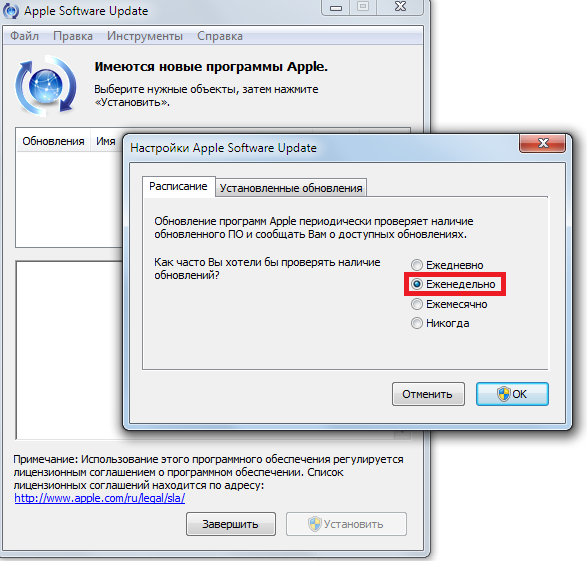
Problemi s instalacijom
Važno je napomenuti da često postoje situacije kada se iCloud ne želi instalirati na računalo i prikazuje pogrešku Windows paket Instalater. Obično se to događa kada korisnik nije pravilno uklonio Appleov softver s računala. Na primjer, iTunes program dao je kritičnu grešku i korisnik ga nije obrisao, već instalirao nova verzija povrh “slomljenog”.
Dakle, ako naiđete na pogrešku paketa Windows instalacijski program tijekom instalacije iCloud, prvo ćete morati očistiti svoje računalo od "ostataka" svih programa koje korisniku daje Apple. Ovaj postupak možete izvršiti kroz odjeljak "Programi i značajke" na upravljačkoj ploči ili možete koristiti poseban deinstalacijski program, na primjer Revo UnInstaller.
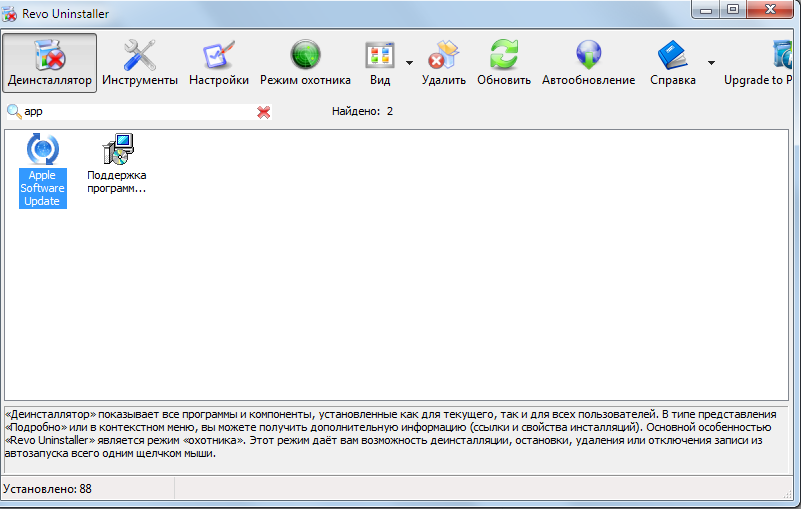
Imajte na umu da se prilikom instaliranja iTunesa instalira ne samo uslužni program istog naziva, već i niz povezanih komponenti koje također treba ukloniti. U ovom članku možete se upoznati s puni popis Appleov softver povezan s iTunesom i savjeti za njegovo uklanjanje. Ako čišćenje ne pomogne, preporučujemo da pročitate odjeljak "Dodatna pomoć" na ovoj stranici.
Sažmimo
Preuzmite iCloud program za Windows 10, za Windows 8, za Windows 7 i za Windows XP je najbolje s posebne stranice web mjesta Apple podrška. Verzija objavljena na navedenoj poveznici je univerzalna i prikladna za bilo koju verziju i bitnu veličinu sustava.
ICloud je usluga pohrane u oblaku koju je razvio Apple. Aplikacija vam omogućuje pristup glazbi, fotografijama i video zapisima, kao i dokumentima pohranjenim u oblaku. Možete ga besplatno preuzeti na našoj web stranici i odmah ga početi koristiti.
Glavne značajke programa
Usluga je stvorena kao alternativa plaćenim uslugama skladištenja. iCloud ima mogućnost automatske sinkronizacije s iTunes knjižnicom podataka, što vam omogućuje spremanje glazbenih datoteka, aplikacija i knjiga na iCloud.
Značajke iClouda za Windows:
- izrada kopija Iphone podaci i iPad. U slučaju gubitka ili krađe, pomoći će vam pronaći izgubljeni uređaj;
- obavljanje kupnje. Kupnja putem aplikacije iCloud u Trgovina aplikacijama i iTunes će biti otvoren na svim povezanim uređajima i moći ćete preuzeti bilo koji sadržaj;
- rad s dokumentacijom bilo kojeg formata. Možete raditi s tekstom, tabelarnim oblicima, fotografijama, prezentacijskim materijalom koji je nastao u programima i aplikacijama koje podržavaju sinkronizaciju s ICloudom;
- pristup obitelji. Jednu kupnju mogu koristiti svi članovi obitelji. Možete spojiti najviše 6 osoba;
- javna dostupnost fotografija. Aplikacija omogućuje svim povezanim uređajima trenutno preuzimanje fotografije koju ste snimili;
- sinkronizacija događaja i pošte. Svaki od povezanih uređaja preuzima ažuriranja u kalendar, poslužitelj pošte, podsjetnici.
Pomoću aplikacije iCloud možete koristiti medijske datoteke (fotografije, videozapise, tekstualni dokumenti) na računalu s operativnim sustavom Windows. iCloud za Windows podržava Outlook, što vam omogućuje da ga koristite za pristup svojoj pošti, kalendarima i podacima za kontakt.
Program ICloud za Windows možete preuzeti na našoj web stranici potpuno besplatno.
Da biste mogli pristupiti svojim datotekama bez obzira na uređaju na kojem radite, potreban vam je pristup pohrani u oblaku.
Icloud je aplikacija koja vam omogućuje učitavanje datoteka na Apple pohrana. Pomoću njega možete kreirati, kopirati, spremati sve to na poslužitelj tvrtke, uređivati, stvarati zajednički prostor za računala i Apple uređaje.
Ova aplikacija će vam omogućiti da vodite evidenciju i pohranjujete datoteke i fotografije. Štoviše, promjene koje napravite u određenoj datoteci pojavljuju se na svim uređajima povezanim s pohranom u oblaku. Razlog je što se svi ti podaci ne nalaze na određeni uređaj, ali na udaljenom poslužitelju kojemu pristupa vaš laptop, netbook, pametni telefon ili tablet.
Kao rezultat, rad s dokumentima je puno jednostavniji. Nije slučajno što mnogi korisnici žele preuzeti iCloud na svoje računalo. Uostalom, sve što trebate učiniti je fotografirati na laptopu, a zatim je možete otvoriti i urediti na računalu. Međutim, da biste imali tu priliku, potreban vam je stalan pristup Internetu.
Proces instalacije uslužnog programa prilično je jednostavan i neće uzrokovati probleme čak ni neiskusnom korisniku. Sve što trebate učiniti je preuzeti datoteku i otvoriti je. Tijekom postupka instalacije trebate samo slijediti upute. Zatim, na samom početku rada s aplikacijom, morat ćete se prijaviti na svoj račun koristeći svoj Apple ID. U tom će slučaju pohrana biti sinkronizirana s vašim Apple uređaji.
Štoviše, Apple ID se može kreirati na web stranici tvrtke prilikom preuzimanja instalacijsku datoteku softver Dakle, ako ne želite povezati svoj račun s kreditna kartica, tada ćete morati otići u App Store i preuzeti jedan od besplatne aplikacije. Zatim se tako stvoreni račun može koristiti u iTunes media playeru.
Također možete preuzeti iCloud za Windows 7, 8, 10 bez problema, jer će se aplikacija lako pokrenuti na ovom OS-u. Nakon što instalirate aplikaciju i nakon što se prijavite na svoj profil, vidjet ćete da je prostor za pohranu u oblaku dodijeljen za vas. U pravilu je njegova veličina 5 GB. A ovaj volumen možete koristiti za preuzimanje raznih informacija s udaljenosti. Također možete učiniti neke informacije (po vašem izboru) dostupnim prijateljima, a neke, naprotiv, učiniti povjerljivima.
Funkcionalan
iCloud pruža:
- pristup oblaku svih gadgeta koje ste na njega povezali,
- koristiti za pohranu informacija na Apple poslužitelju. Štoviše, veličina ovog sadržaja može biti unutar 5 GB,
- izvođenje sigurnosnih kopija,
- reprodukcija multimedijskih datoteka,
- sinkronizacija gadgeta koje je izdao Apple.
Ako ste izgubili svoj gadget, možete ga pronaći pomoću uslužnog programa i funkcije "Pronađi iPhone".
Instalacija programa
Da biste mogli pristupiti ovom uslužnom programu i dobiti pristup svojim datotekama koje se nalaze u pohrani u oblaku, morate izvršiti niz radnji.
- Nakon što ste preuzeli iCloud na ruskom i instalirali uslužni program, ponovno pokrenite računalo.
- U mom Startu pronađite karticu Aplikacije i odaberite iCloud. Ovo će pokrenuti program.
- Da biste se prijavili, morat ćete unijeti ID sa Apple lozinka ISKAZNICA.
- Odaberite datoteku koju želite pohraniti u oblak kako biste joj mogli pristupiti s različitih uređaja.
Ako trebate prenijeti fotografije, pokrenite Photo softver, a zatim će aplikacija stvoriti mapu u Exploreru s odgovarajućim nazivom. Ovaj će direktorij sadržavati mapu "Učitavanja". Sve što tamo stavite otići će u vašu iCloud biblioteku fotografija. I u bilo kojem trenutku možete pogledati te datoteke na bilo kojem uređaju.
Zahtjevi sustava
Ako namjeravate besplatno preuzeti iCloud (iCloud) za Windows, onda morate imati verzije operacijski sustav iznad sedam. Također ćete trebati iTunes verzije iznad 12, izgledi iznad 2007., Internet Explorer 10 (ili umjesto toga možete koristiti novije preglednike Verzije Firefoxa 22, Google Chrome 28).
Sučelje programa: ruski
Platforma: 7/8
Proizvođač: Jabuka
Web stranica: http://www.apple.com/ru/icloud/icloud-drive/
Aplikacija iCloud izvorno je stvorena posebno za sinkronizaciju svih vrsta između Apple mobilnih uređaja i iCloud Drive pohrane u oblaku. Nešto kasnije programeri su program prenijeli na računalne sustave, kreirajući zasebne aplikacije za iste Mac sustavi OS X ili Windows. Zapravo, principi rada s iCloud aplikacijom i njezino korištenje nisu ništa drugačiji na potpuno različitim platformama.
Ključne značajke programa iCloud
Prvo što se može reći o programu iCloud je njegov potpuno automatiziran rad. Za razliku od istog, u koji je potrebno unijeti podatke ručni mod, iCloud program kada zadane postavke trenutno sprema podatke u oblak. Stoga se ne biste trebali iznenaditi ako fotografija snimljena iPhoneom ili iPadom odmah postane dostupna u pohrani.
Što se tiče korištenja aplikacije iCloud na računalnim sustavima, ovdje je situacija potpuno ista kao i s mobilnim gadgetima. Istina, vrijedi obratiti pažnju na nekoliko suptilnosti. Prije svega, vrijedi napomenuti da svaki registrirani korisnik dobiva 5 GB besplatno prostor na disku na poslužitelju gdje će biti pohranjene sve informacije. Usput, morate imati na umu da se apsolutno svi objekti mogu sinkronizirati. To može biti video, audio, fotografije, kontakti, SMS poruke ili E-mail, Računi, općenito, sve što se nalazi na mobilnim gadgetima ili računalima.
Ako korisnik nema dovoljno pet gigabajta prostora na disku, može se povećati. Samo ga morate platiti. Ovo je, usput, glavni nedostatak aplikacije, jer ako koristite dr pohrana u oblaku, odmah možete rezervirati od 25 do 100 GB. Ali, kao što znate, Apple Corporation preuzima svoje softverski proizvodi u smislu prodaje i promocije na tržištu.
Instalacija iCloud aplikacije i njezina sinkronizacija između samog oblaka, mobilnog uređaja i računalni sustav prilično jednostavno. Da biste to učinili, morate izvršiti nekoliko jednostavnih koraka: prvo instalirajte program za određeni operativni sustav, aktivirajte ga, konfigurirajte mobilni gadget, sinkronizirati povezano mobilni uređaj s računalom i konačno omogućiti funkcije automatizacije. Na primjer, za prijenos fotografija, ovo je izbornik iCloud Photo Stream. Nakon gornjih koraka neće biti potrebna ponovna sinkronizacija, a podaci će se automatski učitati u oblak. Naravno, možete konfigurirati sigurnosna kopija podatke, i još mnogo toga.
